解决 Microsoft Store 无法下载应用的难题
微软商店是 Windows PC 用户安装各种应用程序和游戏的主要平台。然而,用户有时会遇到无法从微软商店下载的问题,这包括但不限于应用无法安装、下载停滞,以及游戏安装失败等情况。 如果您正为此烦恼,请别担心,这里为您提供一系列详尽的解决方案,帮助您摆脱微软商店下载难题。
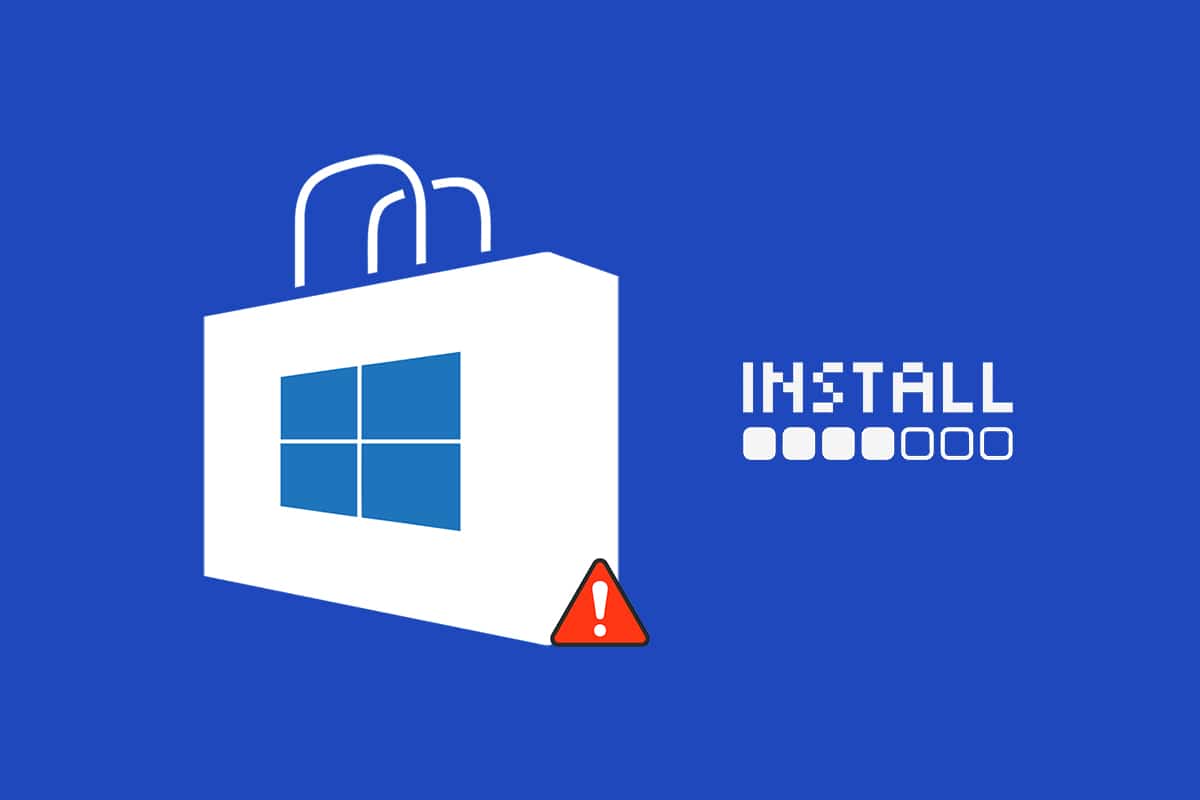
可能导致 Microsoft Store 无法下载的原因
导致此问题的潜在原因可能包括:
- 网络连接不稳定或中断
- 存储的缓存文件损坏
- 设备存储空间不足
- 操作系统版本过旧
为了帮助您解决微软商店下载问题,我们整理了一系列方法,建议您按照顺序尝试,以达到最佳效果。
基础故障排除建议
在尝试更复杂的方法之前,可以先尝试以下基础操作,它们有时能快速解决问题:
1. 按下 Windows 键,输入 “cmd”,然后选择“以管理员身份运行”命令提示符。
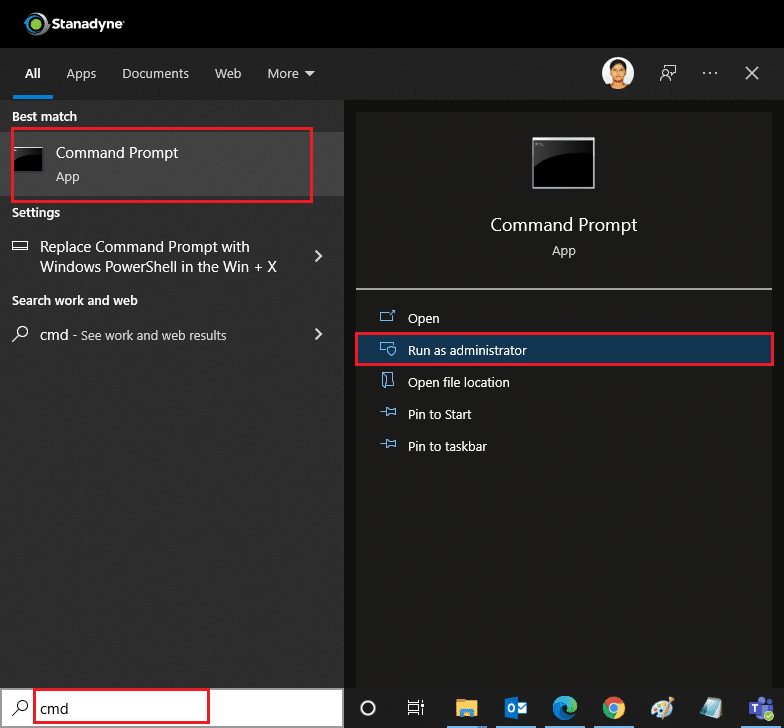
2. 在命令提示符中,输入 “ping 8.8.8.8” 并按下回车键。
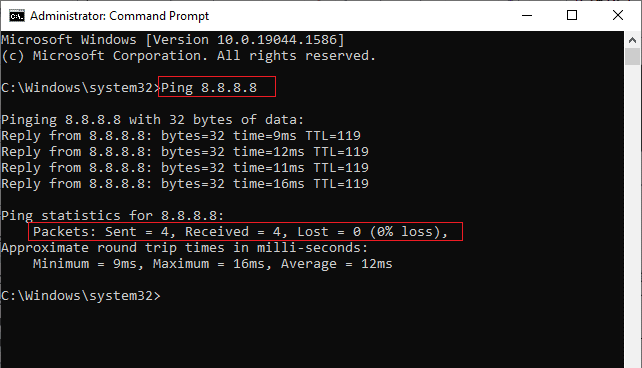
3. 等待数秒,检查数据包的发送、接收和丢失情况。 其中 “X” 的数值会根据您的网络连接状况而不同。
- 如果“丢失”值为零 (丢失 = 0),则表示您的网络连接正常。
- 如果“丢失”值为正数或负数,则表示您的网络连接存在问题。此时,请尝试重启路由器、切换至有线连接,或联系您的网络服务提供商解决问题。
方法一:重启微软商店
如果问题仍然存在,尝试手动关闭并重新启动微软商店应用:
1. 按下 Ctrl + Shift + Esc 键,打开任务管理器。
2. 在“进程”选项卡下,找到并点击“Microsoft Store”,然后选择“结束任务”。
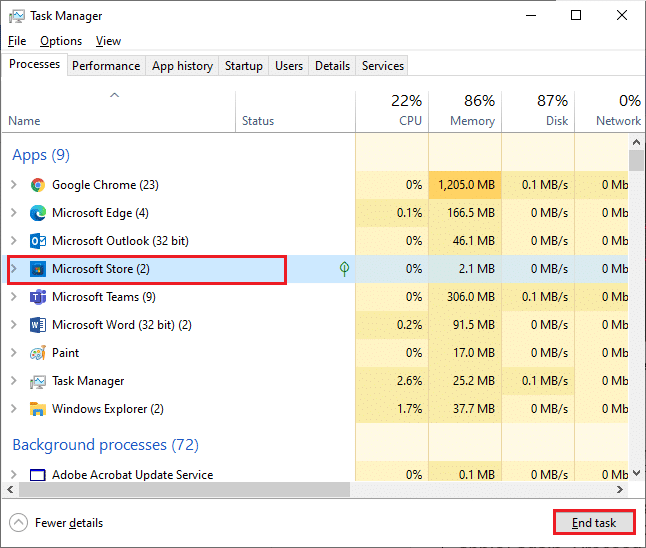
3. 重新打开微软商店。
方法二:关闭按流量计费的连接
按流量计费的连接旨在限制应用程序和程序的数据使用。如果您的网络被设置为按流量计费的连接,可能会导致微软商店无法安装应用。您可以通过以下步骤关闭此设置:
1. 右键点击屏幕右下角的 Wi-Fi 或以太网图标,选择“打开网络和 Internet 设置”。
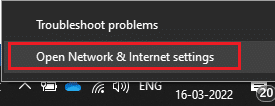
2. 在右侧面板中,点击“属性”。
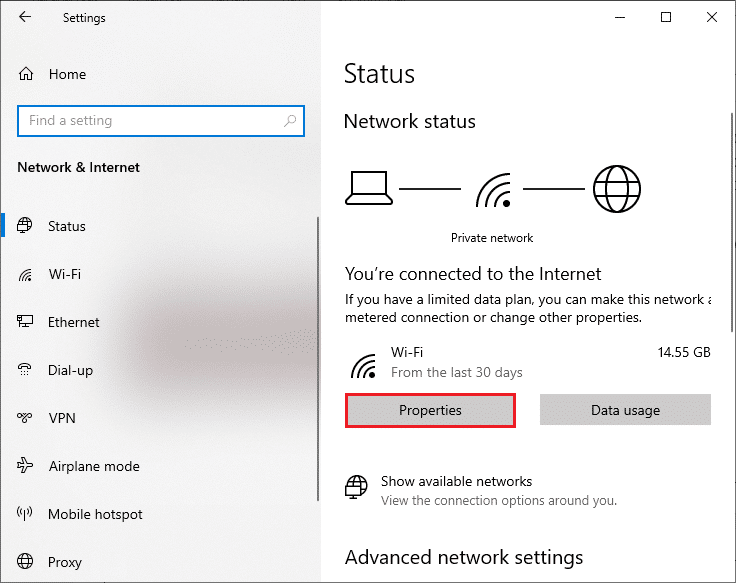
3. 向下滚动,找到“按流量计费的连接”选项,将其切换为关闭状态。
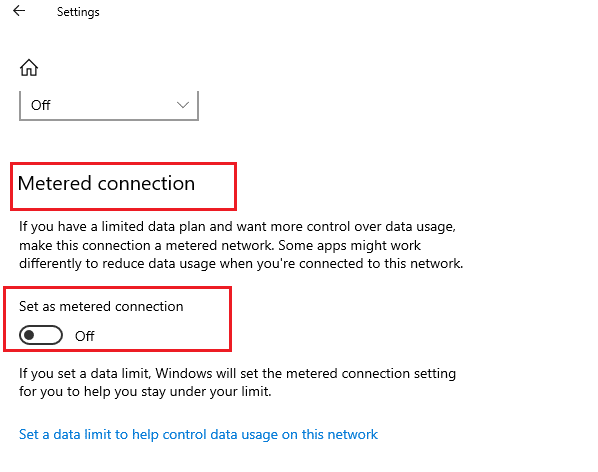
然后返回微软商店,尝试安装应用程序或游戏。
方法三:运行 Windows 应用商店应用疑难解答
如果微软商店仍然无法安装游戏,您可以尝试使用内置的疑难解答工具:
1. 在 Windows 搜索栏中输入“疑难解答设置”。
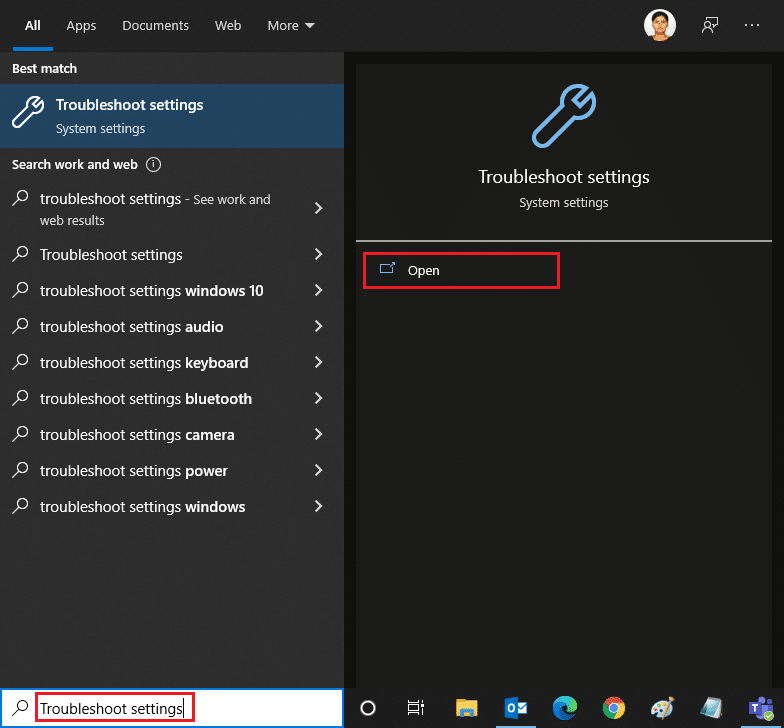
2. 点击“附加疑难解答”。
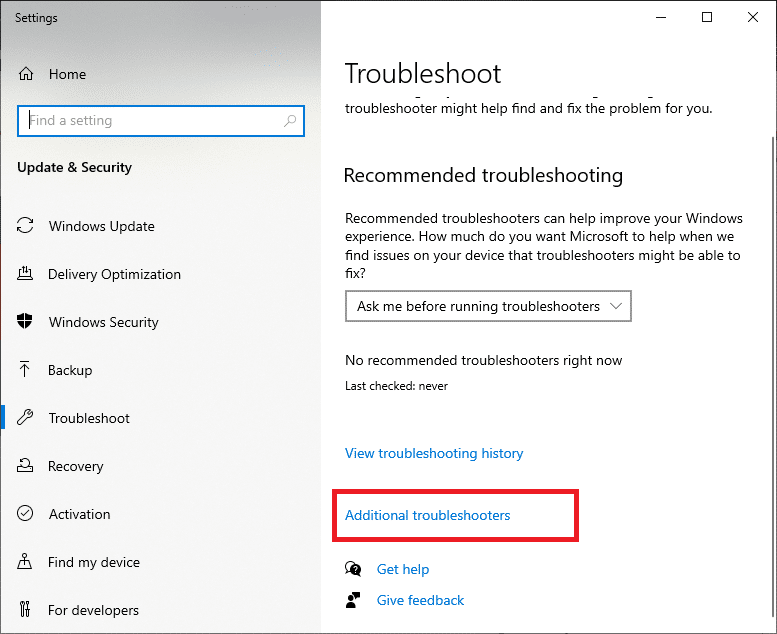
3. 选择“Windows 应用商店应用”>“运行疑难解答”。
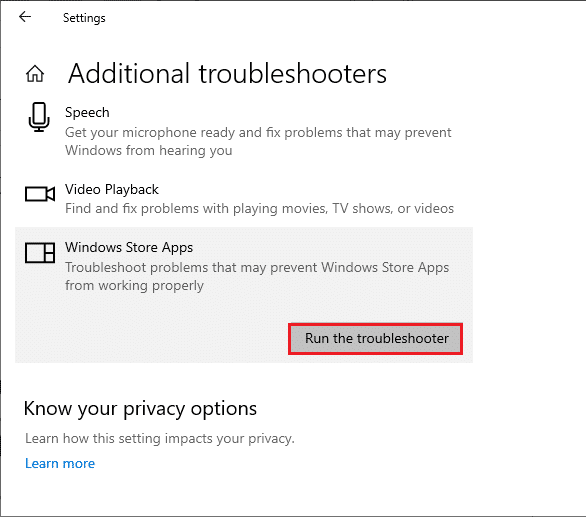
4. 如果疑难解答工具发现问题,点击“应用此修复程序”。
5. 按照屏幕提示重启电脑。
方法四:清除 Windows 存储缓存
损坏的缓存文件也可能导致下载问题。以下是如何清除微软商店的缓存:
1. 同时按下 Windows 键和 R 键,打开“运行”对话框。
2. 输入 “wsreset.exe” 并点击“确定”或按下回车键。
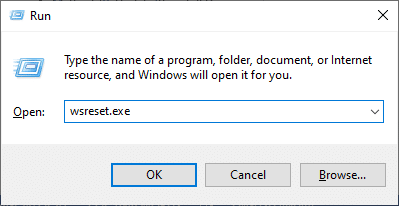
这将清除 Windows 存储的缓存,并可能解决您的问题。
方法五:重启 Windows 更新服务
重启 Windows 更新服务有时可以解决微软商店安装问题。具体步骤如下:
1. 打开 “运行”对话框。
2. 输入 “services.msc” 并按下回车键。
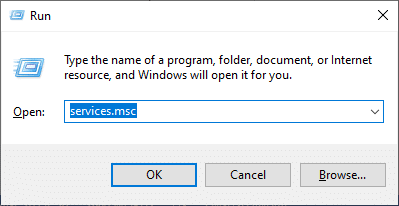
3. 向下滚动,找到“Windows Update”,右键点击。
注意:如果当前状态不是“正在运行”,请跳过以下步骤。
4. 如果状态显示为“正在运行”,点击“停止”。
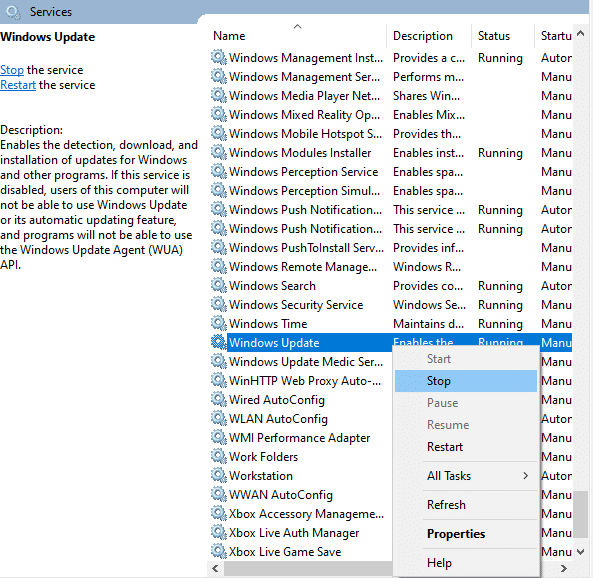
5. 您会收到提示:“Windows正在尝试停止本地计算机上的以下服务…”,等待提示完成(大约3到5秒)。
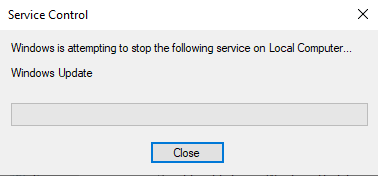
6. 同时按下 Windows 键 + E 键,打开文件资源管理器,导航至 C:WindowsSoftwareDistributionDataStore 路径。
7. 选中所有文件和文件夹,然后右键点击选择“删除”。
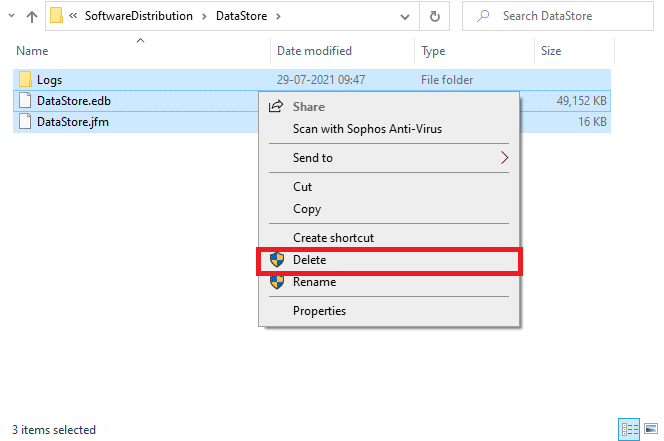
8. 导航至 C:WindowsSoftwareDistributionDownload 路径,右键点击并选择“删除”。
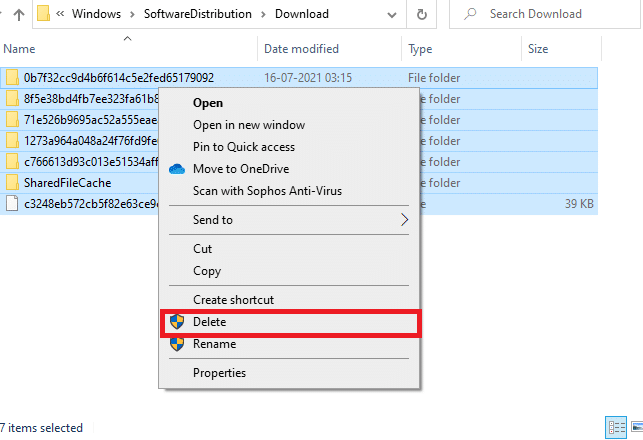
9. 返回到服务窗口,右键点击“Windows Update”,然后选择“启动”。
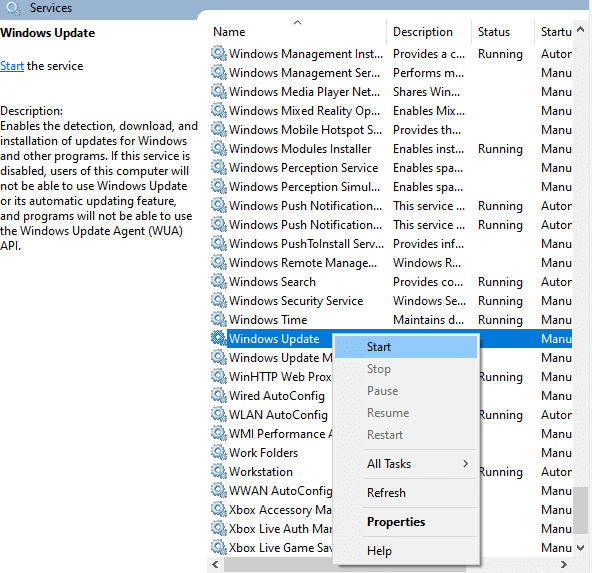
10. 等待过程完成。
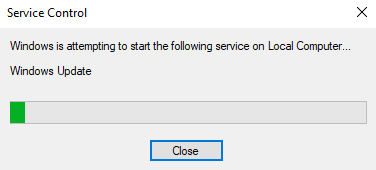
方法六:更改 DNS 地址
切换至 Google 的 DNS 地址有时可以解决微软商店下载问题。 DNS 服务器负责将您请求的网站转换为 IP 地址。您可以尝试手动更改您的 DNS 地址。 请参考相关教程了解如何在 Windows 10 上更改 DNS 设置。
方法七:修改注册表项
注册表编辑器中有一个名为“使用此对象的可继承权限条目替换所有子对象权限条目”的功能。 为特定文件夹启用此功能,会将父文件夹的所有权限转移到其所有子文件夹。这或许能解决您的问题,具体操作步骤如下:
1. 在搜索菜单中输入“注册表编辑器”,并点击“以管理员身份运行”。
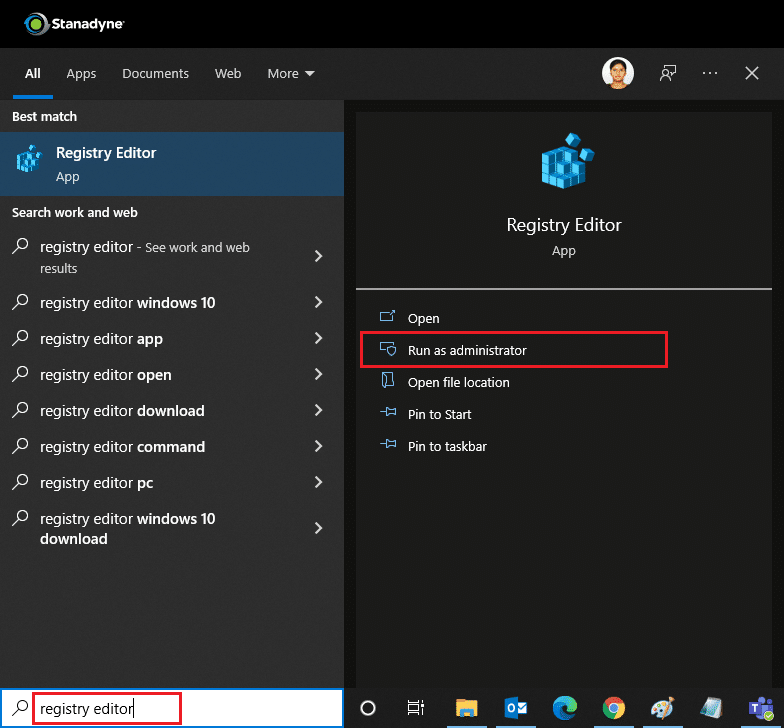
2. 在注册表编辑器中,导航至 HKEY_LOCAL_MACHINESOFTWAREMicrosoftWindowsNTCurrentVersionNetworkListProfiles 路径。
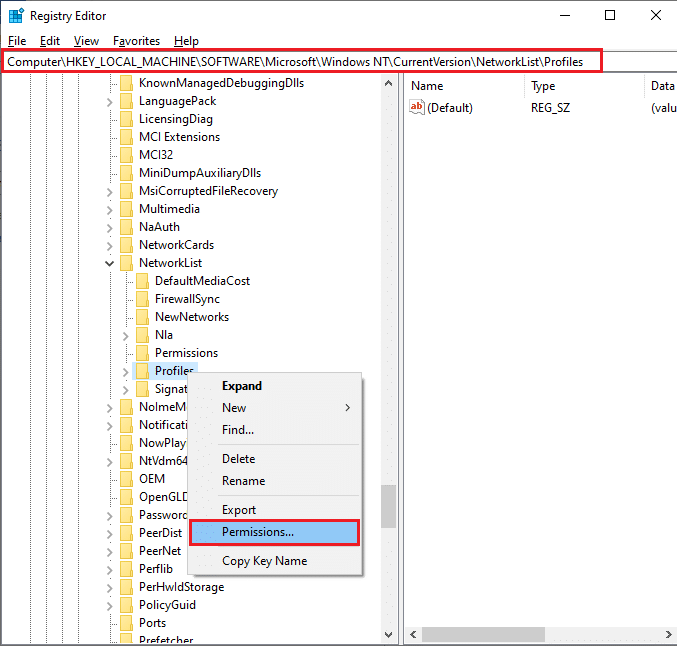
3. 右键点击 “Profiles” 文件夹,然后选择 “Permissions…”。
4. 在“Profiles 的权限”窗口中,点击“高级”。
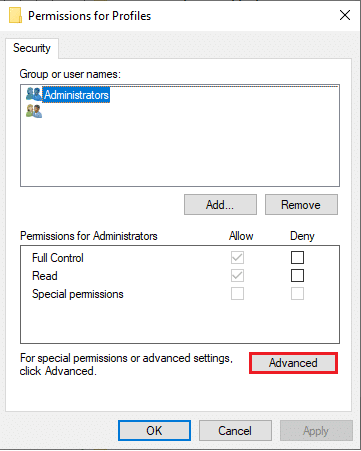
5. 勾选“使用此对象的可继承权限条目替换所有子对象权限条目”复选框。
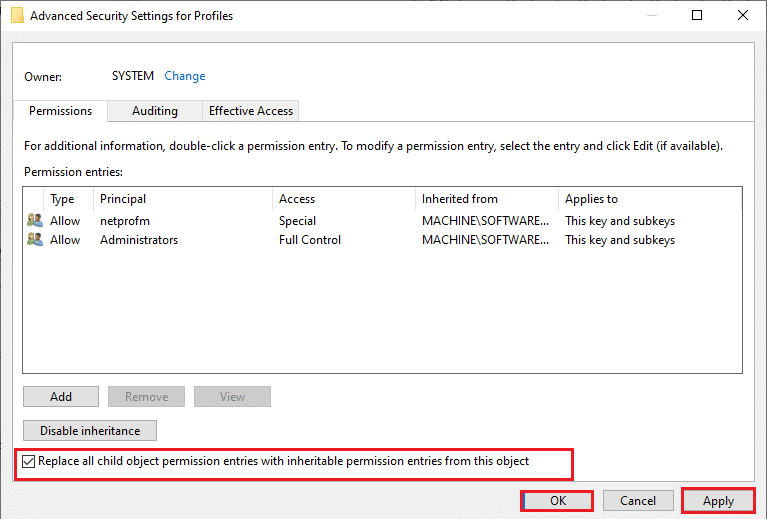
6. 点击“应用” > “确定”,然后重启电脑。
方法八:重置 Windows 更新组件
Windows 更新组件中的损坏文件可能会导致微软商店出现错误。 重置组件会重启 BITS、MSI 安装程序、加密和 Windows 更新等服务。 请参考相关教程,了解如何在 Windows 10 上重置 Windows 更新组件。
注意:您也可以使用 自动修复工具 来重置 Windows 更新组件。
方法九:重置微软商店
重置微软商店将清除您的登录信息、设置和偏好,但如果您无法下载应用,这是值得尝试的方法。 具体步骤如下:
1. 按下 Windows 键,输入 “Microsoft Store”,然后选择“应用设置”。
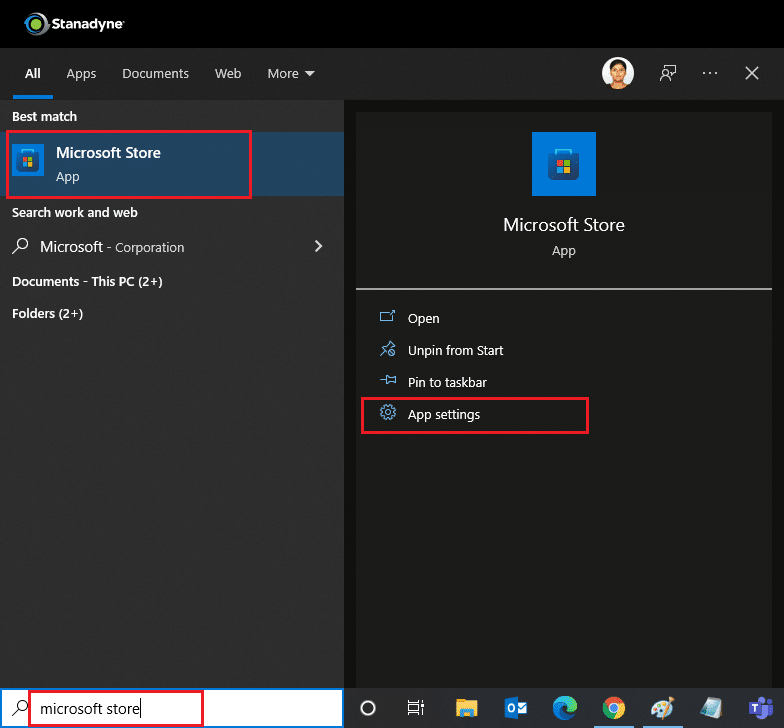
2. 向下滚动至设置页面,点击“重置”按钮。
注意:重置微软商店会删除您的应用程序数据。
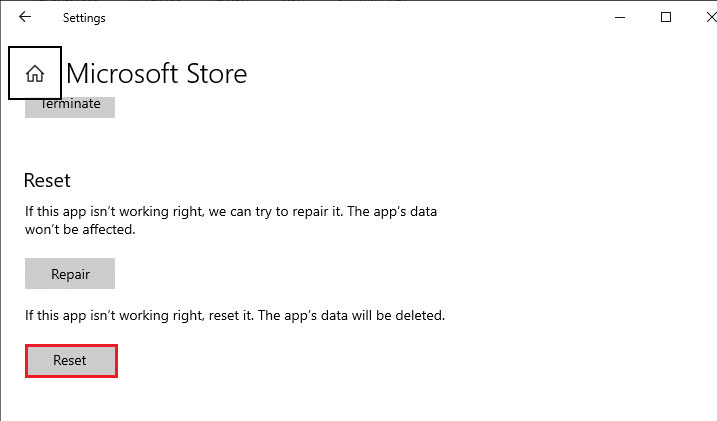
3. 在确认提示中点击“重置”。
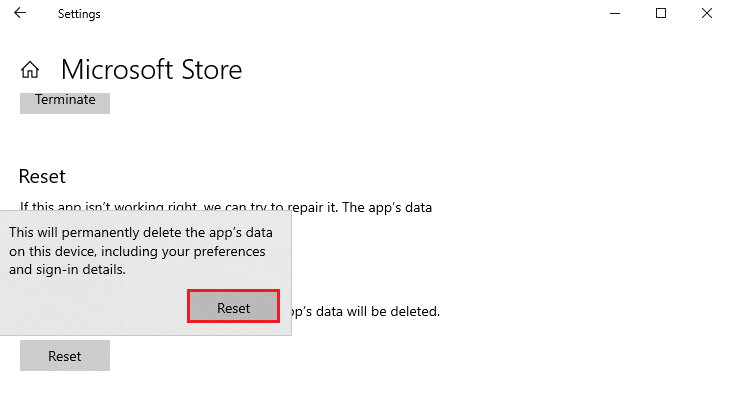
4. 过程结束后,重启您的电脑。
检查问题是否解决。
方法十:重新注册微软商店
如果重置后仍然无法下载,尝试重新注册微软商店或许可以解决问题。请按照以下步骤操作:
1. 按下 Windows 键,输入 “Windows PowerShell”,并选择“以管理员身份运行”。
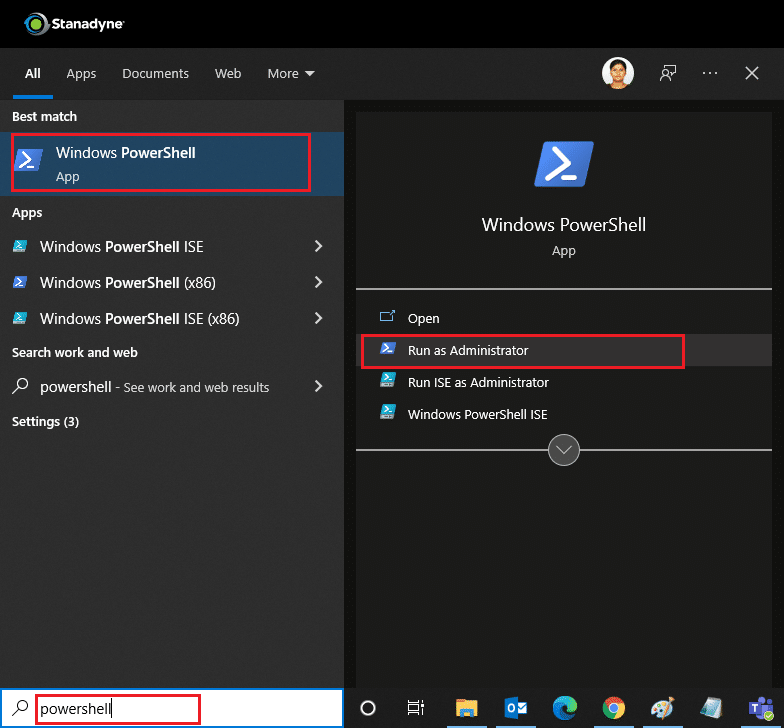
2. 在 Windows PowerShell 中粘贴以下命令,并按下回车键。
PowerShell -ExecutionPolicy Unrestricted -Command "& {$manifest = (Get-AppxPackage Microsoft.WindowsStore).InstallLocation + 'AppxManifest.xml' ; Add-AppxPackage -DisableDevelopmentMode -Register $manifest}
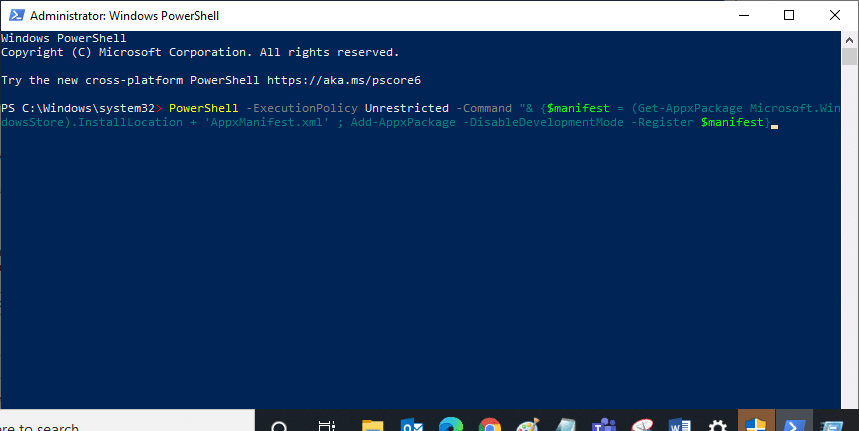
3. 等待命令执行完成,然后再次尝试打开微软商店。
方法十一:重新安装微软商店
如果以上方法都无效,您还可以尝试重新安装微软商店。 由于无法直接通过控制面板或设置卸载,您需要通过 PowerShell 命令来完成。具体步骤如下:
1. 以管理员权限启动 Windows PowerShell。
2. 输入 “get-appxpackage –allusers” 命令,并按下回车键。
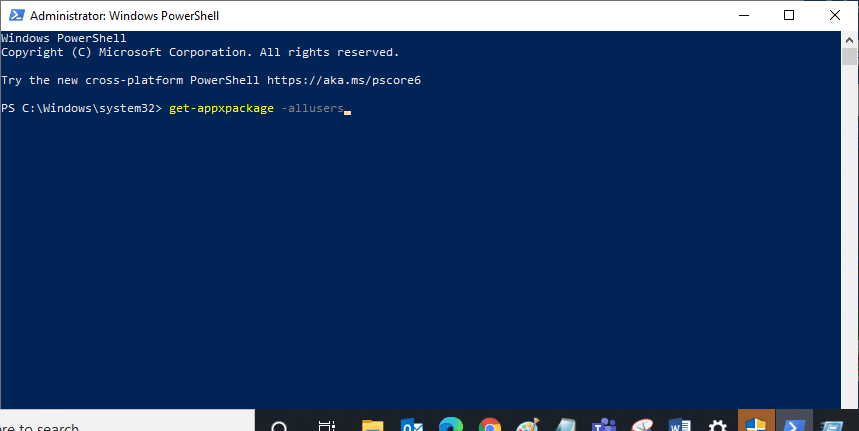
3. 找到 “Microsoft.WindowsStore”,并复制 “PackageFullName” 旁边的内容。 在此例中是:
Microsoft.WindowsStore_22202.1402.2.0_x64__8wekyb3d8bbwe
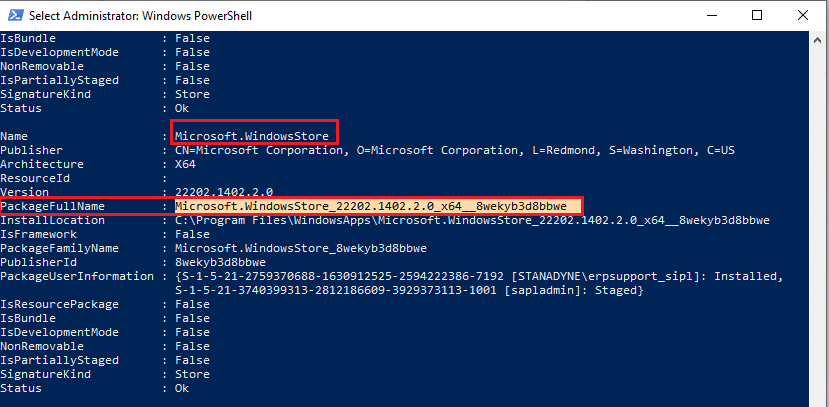
4. 在 PowerShell 窗口中新的一行,输入 “remove-appxpackage” ,后跟一个空格,粘贴您在步骤 3 中复制的内容。 在此例中,它将会是:
remove-appxpackage Microsoft.WindowsStore_22202.1402.2.0_x64__8wekyb3d8bbwe
注意:根据您的 Windows 版本,命令可能略有不同。
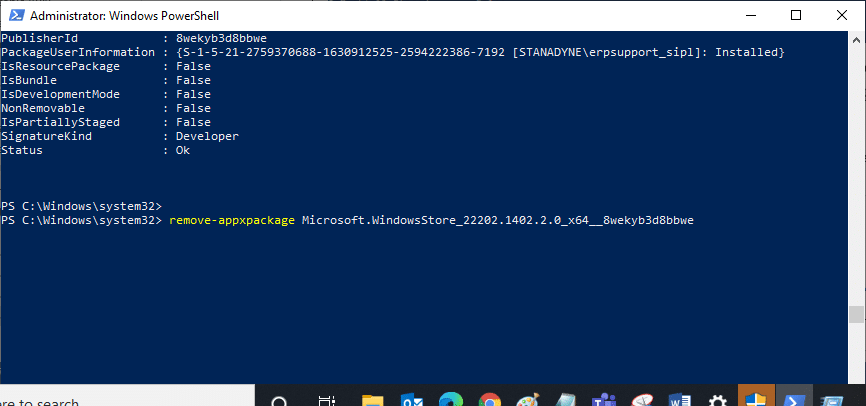
5. 这将卸载微软商店。 重启您的电脑。
6. 要重新安装,以管理员身份打开 Windows PowerShell,输入以下命令:
Add-AppxPackage -register "C:Program FilesWindowsAppsMicrosoft.WindowsStore_11804.1001.8.0_x64__8wekyb3d8bbweAppxManifest.xml" –DisableDevelopmentMode
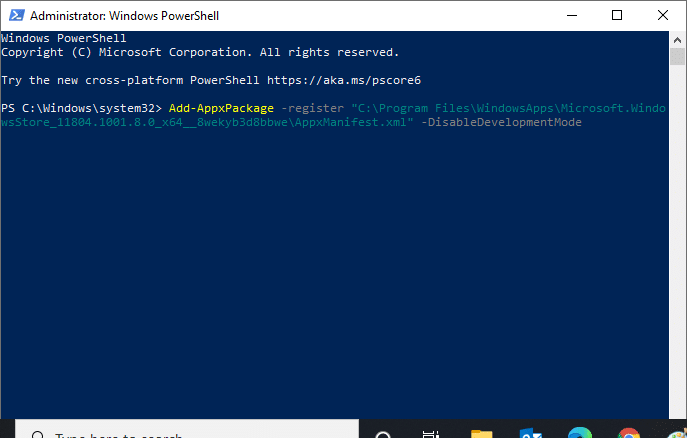
方法十二:创建新的用户配置文件
有时,损坏的用户配置文件可能导致微软商店出现问题。 您可以尝试创建一个新的用户配置文件来解决问题。 请参考相关指南了解如何在 Windows 10 上创建本地用户帐户。
方法十三:执行干净启动
如果问题仍然存在,您可以尝试执行计算机的干净启动。 这将仅启动必要的驱动程序和程序,并可用于解决 Windows 问题。 请参考相关指南了解如何在 Windows 10 中执行干净启动。检查微软商店现在是否可以正常下载应用。
方法十四:执行系统还原
如果以上方法均无效,这应是最后的手段。 系统还原会将您的计算机恢复到之前的状态,帮助您解决问题。 请参考相关指南了解如何在 Windows 10 上使用系统还原。现在您应该可以从微软商店下载应用程序和游戏。
***
我们希望本指南对您有所帮助,成功解决微软商店无法下载的问题。 请让我们知道哪种方法最适合您。 如果您有任何疑问或建议,欢迎在评论区留言。